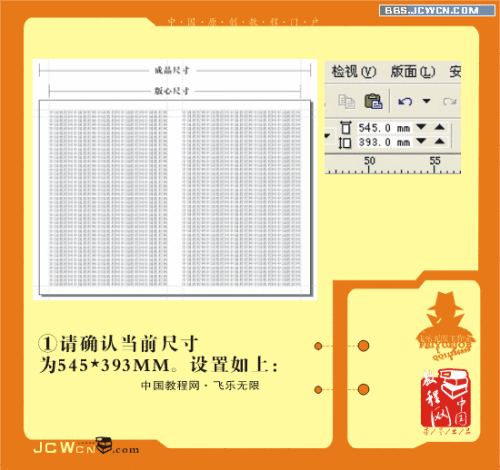萬盛學電腦網 >> 圖文處理 >> Photoshop教程 >> ps摳圖教程 >> Ps摳圖教程:通道摳圖
Ps摳圖教程:通道摳圖
因為總是看到有盆友問如何摳好圖這件事,而大多數的時候,回復的答案基本就是通道和鋼筆這兩個答案。實際上摳圖的方法有很多種,簡單的套索、抽出、這些都是不錯的辦法,不過有的時候局限性太大,有的圖不能很好地摳出來。
現在把平時會用到的一個通道摳圖方法告訴大家,這種方法比較簡單很容易學會,就是通道摳圖!
1、打開一張圖片 ctrl+j 復制 [這是ps初學者一定要養成的好習慣 原圖一定要復制 在復制圖上進行修改 才不會破壞原圖的樣子]

2、新建一個圖層

3、點擊通道那個面板 試著分別點一下紅、綠、藍 三個通道 對比一下哪個通道 黑白比差比較明顯 [白色部分代表顯現出的 黑色代表隱藏 所以要把你摳的那部分顯現出白色才可以 ]
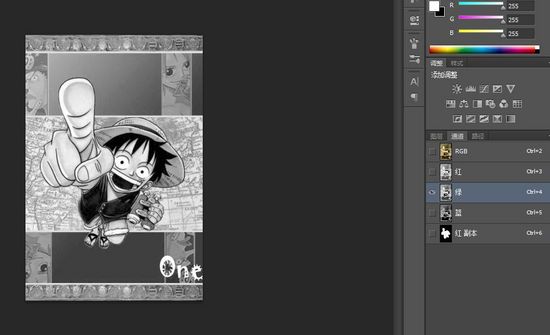
4、復制對比明顯的那個通道 在新通道上進行修改
5、ctrl+l色階調一下 黑白對比差 [就是使白的地方更白 黑的地方更黑 方便你之後的塗抹]
6、用畫筆工具 [注意前背景色現在是白色或是黑色 調整一下] 把摳圖的地方用白色畫筆塗抹 剩下不需要的黑色塗抹
7、邊緣部分可以用減淡工具修復一下 樣子如下:
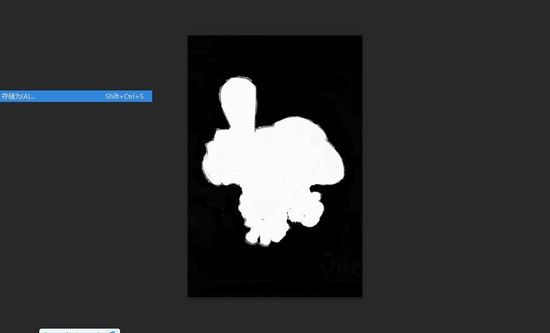
8、塗抹好之後 ctrl+你復制的這個通道 出現選區 把所有通道前的小眼睛點上 除復制通道那層…… 再回到圖層面即可!
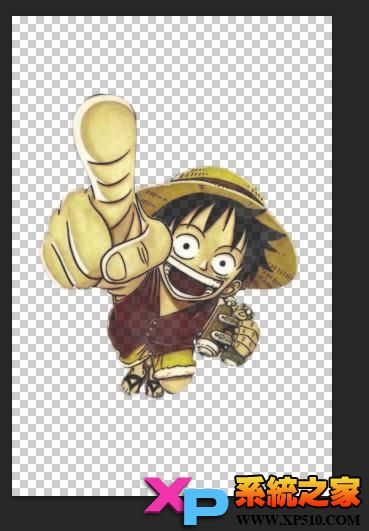
ps摳圖教程排行
軟件知識推薦
相關文章
copyright © 萬盛學電腦網 all rights reserved